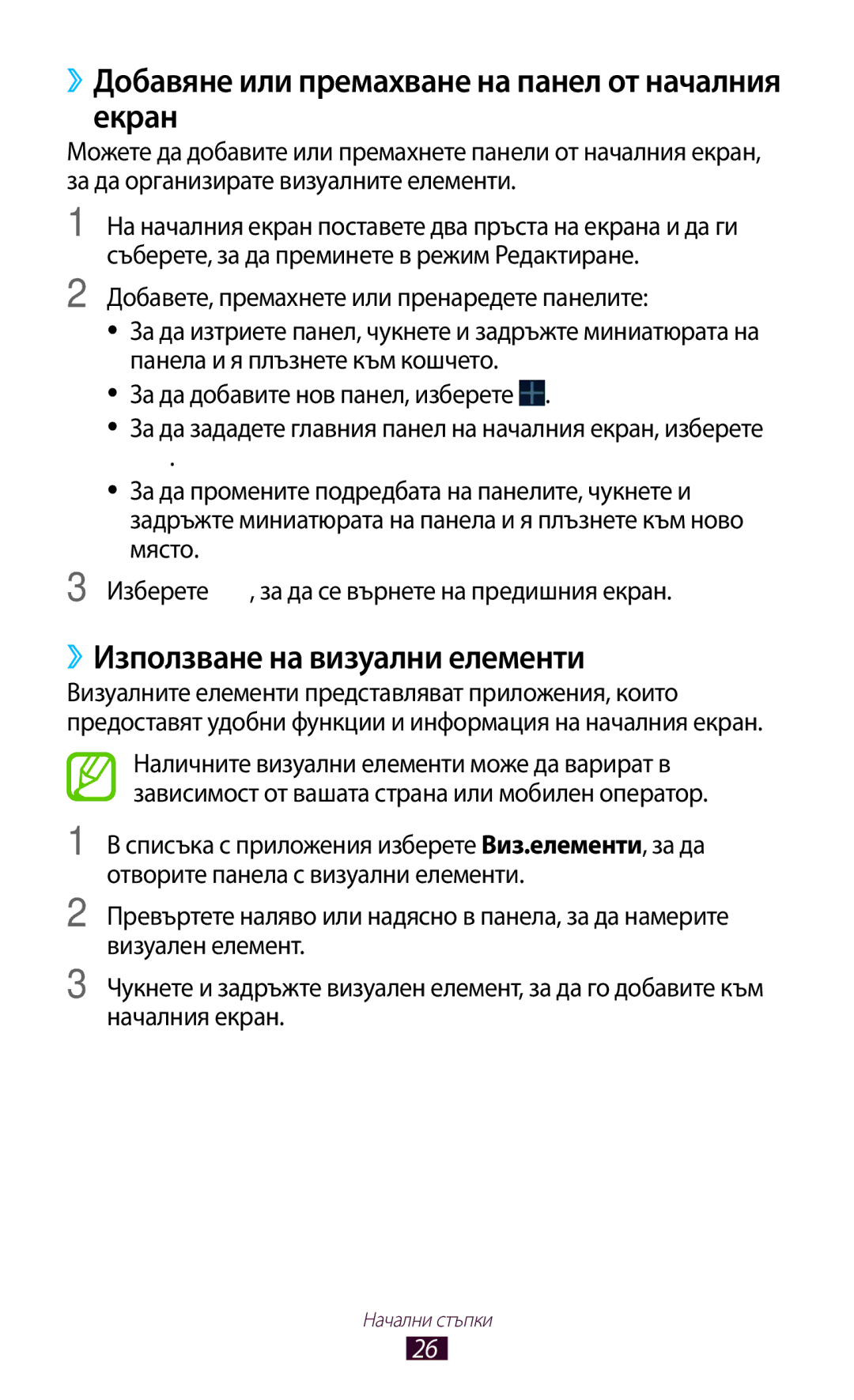››Добавяне или премахване на панел от началния екран
Можете да добавите или премахнете панели от началния екран, за да организирате визуалните елементи.
1
2
3
На началния екран поставете два пръста на екрана и да ги съберете, за да преминете в режим Редактиране.
Добавете, премахнете или пренаредете панелите:
●● За да изтриете панел, чукнете и задръжте миниатюрата на панела и я плъзнете към кошчето.
●● За да добавите нов панел, изберете ![]() .
.
●● За да зададете главния панел на началния екран, изберете
![]() .
.
●● За да промените подредбата на панелите, чукнете и задръжте миниатюрата на панела и я плъзнете към ново място.
Изберете ![]() , за да се върнете на предишния екран.
, за да се върнете на предишния екран.
››Използване на визуални елементи
Визуалните елементи представляват приложения, които предоставят удобни функции и информация на началния екран.
1
2
3
Наличните визуални елементи може да варират в зависимост от вашата страна или мобилен оператор.
Всписъка с приложения изберете Виз.елементи, за да отворите панела с визуални елементи.
Превъртете наляво или надясно в панела, за да намерите визуален елемент.
Чукнете и задръжте визуален елемент, за да го добавите към началния екран.
Начални стъпки
26